من السهل الاستمرار في نوبة تنزيل وتسد ذاكرة Amazon Kindle Fire بالتطبيقات التي لم تعد بحاجة إليها. تعرف على كيفية إلغاء تثبيت التطبيقات من Kindle Fire من خلال هذه الخطوات.
إلغاء التثبيت من الجهاز
يمكن إزالة التطبيقات التي قمت بتثبيتها والتي لم يتم تثبيتها مسبقًا من خلال هذه الخطوات.
Amazon Fire HD6 والإصدارات الأحدث
- من "الصفحة الرئيسية"، افتح"إعدادات“.
- يختار "التطبيقات والألعاب“.
- يختار "إدارة جميع التطبيقات“.
- مرر سريعًا جهة اليمين لإظهار "الجميع" تطبيقات.
- حدد التطبيق الذي تريد إزالته ، ثم حدد "الغاء التثبيت“.
إذا لم يكن لديك خيار إلغاء التثبيت ، فمن المحتمل أن يكون التطبيق جزءًا من ذاكرة القراءة فقط للجهاز ولا يمكن إزالته.
أقدم الأجهزة
- اضغط على ترس الإعدادات على الشاشة الرئيسية ، ثم انقر على "أكثر“.
- يختار "التطبيقات“.
- اضبط الفلتر على "جميع التطبيقات"، ثم حدد التطبيق الذي ترغب في إلغاء تثبيته.
- مقبض الغاء التثبيت.
إلغاء التثبيت من السحابة
لإلغاء تثبيت التطبيقات الموجودة في السحابة والظهور على جهاز Kindle الخاص بك ، قم بتسجيل الدخول إلى حساب Amazon الخاص بك وقم بزيارة إدارة صفحة التطبيقات الخاصة بك. من هناك ، حدد "أجراءات"بجوار التطبيق الذي تريد إزالته ، ثم حدد"حذف“.
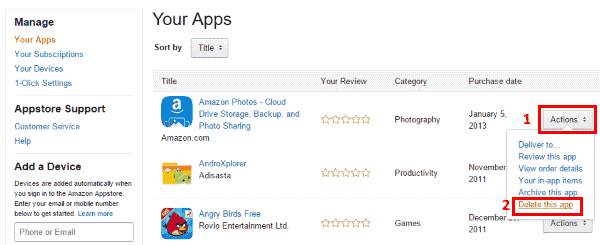
ملاحظة: قد تضطر إلى إعادة تشغيل الجهاز أو لمزامنة كاملة حتى يختفي التطبيق من جهازك.
التعليمات
لماذا خيار إلغاء التثبيت غير نشط؟
بعض التطبيقات مضمنة في Kindle Fire ولا يمكن إزالتها. إذا كنت ترغب في إزالتها ، فسيتعين عليك تعلم كيفية الوصول إلى الجذر إلى Fire الخاص بك.